Älykkäiden pistorasioiden TP-Link HS110 ja HS100 n ratkaisu

- 4857
- 1079
- Tyler Kozey
Älykkäiden pistorasioiden TP-Link HS110 ja HS100: n ratkaisu
TP-Link on äskettäin ottanut käyttöön uusia laitteita. Älykkäät pistorasiat TP-Link HS110 ja HS100. Istuin yksityiskohtaisemmin näistä pistorasioista erillisessä artikkelissa, ja asennamme ja määritämme ne tänään. Jos sinusta on jo tullut HS100: n tai HS110: n onnellinen omistaja, tämä ohje voi olla hyödyllinen. Ja ehkä olet vain kiinnostunut näkemään, mitkä nämä laitteet ovat, miten ne viritetään ja työskentelevät. Laitteet uudet ja epätavalliset. Olen testannut näitä pistokkeita useita päiviä, ja minulla on jotain kertoa sinulle ja näyttää.

Mallit TP-Link HS100 ja TP-Link HS110 ovat melkein samat. Vain vanhempi malli (HS110) osaa seurata sähkön kulutusta. Sähkönkulutustilastot koko ajan ja reaaliajassa.
Itse laitteet on suunniteltu etäkäyttölaitteille. Kytkemme älykkään poistoaukon tavallisessa pistorasiassa :) ja yhdistämme siihen jo jonkin verran sähkölaitetta: lämmitin, lamppu, tuuletin, mitä tahansa. Ja KASA -sovelluksen kautta voit hallita tätä sähkölaitetta etänä (käynnistä ja poista se käytöstä). Myös ohjelmassa voit Nasterin virran ajastimen päälle/pois päältä ja tarkastella tilastoja sähkönkulutuksesta (jos sinulla on HS110 -malli).
Toinen tärkeä kohta: Voit hallita älykästä poistoa paitsi kotona ollessasi. Pistoke on kytketty reitittimeen. Ja voit käyttää pistorasiaa mistä tahansa paikasta puhelimesta. Tärkeintä on, että puhelimessa on Internet.
Yhteys ja asettaminen TP-Link HS110 ja TP-Link HS100
Asetuksen suhteen, kuten kävi ilmi, kaikki on siellä yksinkertaista. En koskaan virittänyt älykkäitä myyntipisteitä, joten en ymmärtänyt heti mitä mitä. Teen askel -ohjeiden muodossa. Se on helpompaa ja selkeämpää kuin.
1 Ensinnäkin älypuhelimessa tai tablet -laitteessa sinun on asennettava KASA -sovellus. Se on saatavana iOS: lle ja Androidille App Storessa ja Google Playssa. Kirjoita vain naarmu "TP-Link Kasa" ja asenna sovellus. Tämän sovelluksen kautta voit hallita älykkäitä pistorasioita ja muita TP-Linkin laitteita.KASA-sovelluksen ensimmäisen käynnistämisen jälkeen se tarjoaa sinulle TP-Link-tilisi tai rekisteröidä uuden. Voit ohittaa tämän vaiheen napsauttamalla Skipiä. Mutta tässä tapauksessa voit hallita laitteita vain, kun olet kytketty kodin Wi-Fi-verkkoon (johon pistorasia on kytketty). Siksi suosittelen, että painat "Luo tili" -painiketta ja rekisteröityä pilvipalveluihin hallitaksesi laitteita mistä tahansa paikasta.
Sinun on vain määritettävä sähköposti ja salasana. Ja vahvista sitten kirjeessä oleva rekisteröinti, joka tulee määritettyyn postiin. Sinulle on heti valtuutettu hakemuksessa.
2 sisältää edelleen älykkään poistoaukon tavallisessa pistorasiassa. Napsauta ja 5 sekuntia pidä painike kuuden kanssa. Indikaattori alkaa salata oranssia väriä.
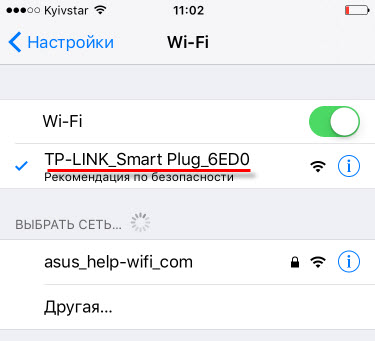
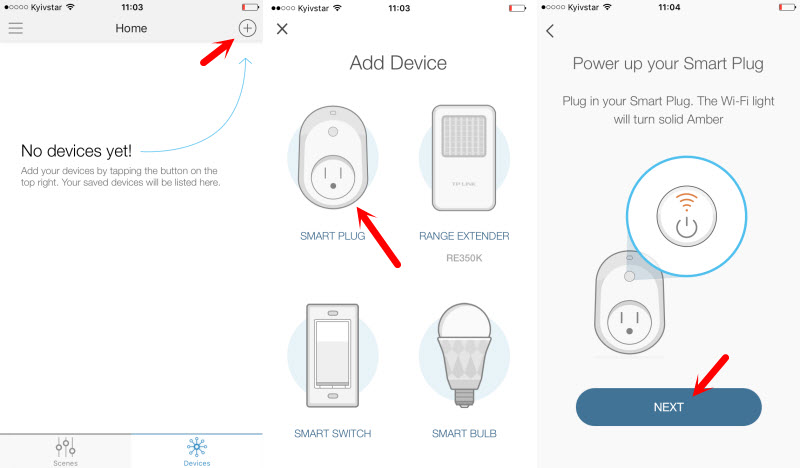
Asetamme nimen pistorasiaan. Valitse kuvake. Voit jopa ottaa valokuvan tai valita albumista. Seuraavaksi sinun on valittava Wi-Fi-verkko ja ilmoitettava siitä salasana, jotta pistorasia voi muodostaa yhteyden Wi-Fi-verkkoosi.

Odotamme vähän, ja kaikki on valmis. Näet pistorasian laitteiden luettelossa.
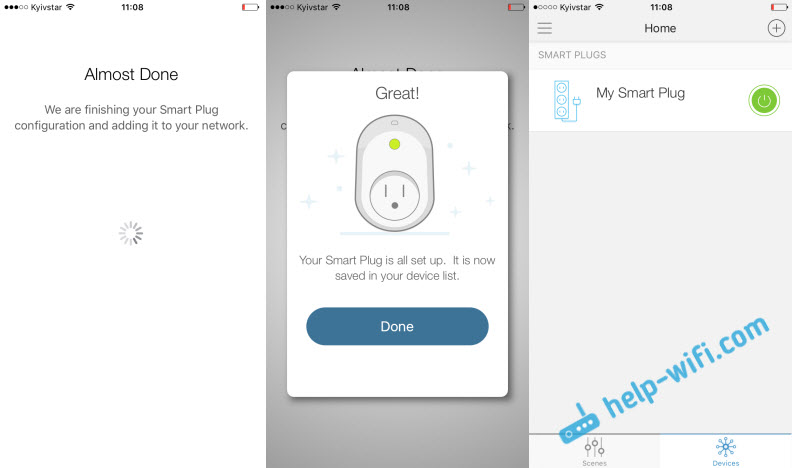
Jos sinulla on useita pistorasioita, lisää ne vuorotellen saman järjestelmän mukaan. Asetuksen suorittamisen jälkeen älykäs myyntipiste lopettaa Wi-Fi-verkon lähetyksen.
Älykkäiden pistorasioiden hallinta TP-Linkistä
Hallinta kokonaan KASA -sovelluksen kautta. Välittömästi näytöllä lisättyjen pistorasioiden avulla voit hallita niitä, käynnistää ja poistaa ne käytöstä.
Voit avata yksityiskohtaisempia tietoja pistorasiasta napsauttamalla sitä vain. Siellä voit jo määrittää aikataulun, asettaa ajastimen, katsella sähkönkulutusta (jos sinulla on TP-Link HS110) ja T. D.
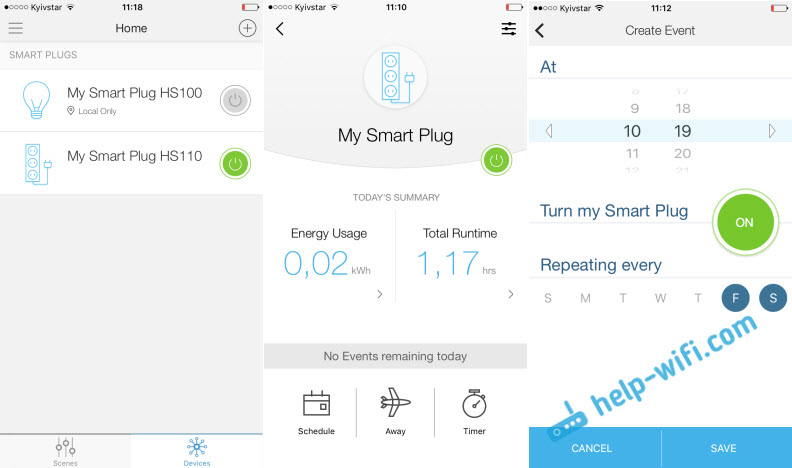
Kun olet kirjoittanut asetukset, voit poistaa pistorasian, muuttaa sen kuvaketta, nimeä, aikavyöhykettä, katso Mac -osoite, malli ja laiteohjelmistoversio.
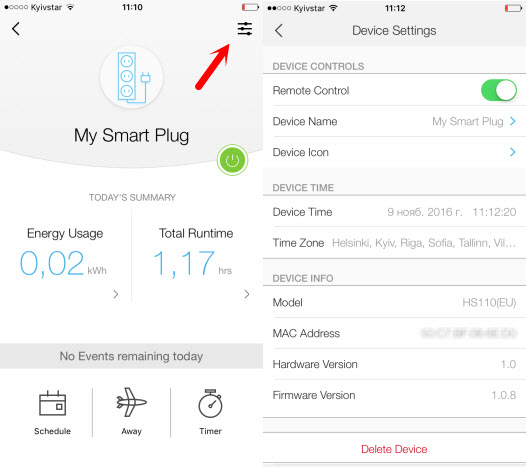
En näe mitään syytä maalata jokaista KASA -liitteessä. Kaikki on siellä hyvin selkeä, huolimatta siitä, että hakemus englanniksi. Toivon, että lähitulevaisuudessa TP-Link vapauttaa hakemuksen venäjäksi.
Päätoiminnot:
- Smart -pistorasian kytkeminen päälle ja katkaiseminen painamalla itse sovelluksen painiketta.
- Tiemer -asetus, joka sammuttaa laitteen määritellyn ajan jälkeen.
- Kytkentäaikataulun ja poistoon kytkettyjen laitteen irrottamisen asettaminen.
- Laitteen aikataulun luominen älykkäältä pistorasialta TP-Link.
- Näytä sähkönkulutuksen tilastot (vain HS110 -mallille).
Luulen, että kaikki voivat selvittää asetukset. Kaikki on askel -askel, ja se on selvää. Jos jotain, jätä kysymyksiä kommentteihin, ymmärrämme yhdessä.
Hieman hyödyllisempi tieto
1 Sammuta itsepäivän virtapainike. Painike lähellä logoa. Painamisen jälkeen vain Wi-Fi. 2 SK110- ja HS100 -pistorasian asetusta voidaan tehdä pienellä painikkeella, jossa on vaihdekuvake. Käynnistä pistorasia ja napsauta tätä painiketta 10 sekuntia. Indikaattorilla ymmärrät, milloin tehtaalle oli asetettu asetuksia. 3 Jos haluat yhdistää jonkin tehokkaan laitteen Wi-Fi-älykkääseen pistokkeeseen, olisi hienoa tutkia ensin enimmäiskuormaa, joka voi luoda kytketyn laitteen, ja tekniset tekniset tiedot Smart-pistorasian TP-Linkin maksimaalisen ja virran saavuttamiseksi. Molemmille pistorasioille nämä indikaattorit ovat samat:- Suurin kuorma 16A
- Suurin teho 3,68 kW
- « SSID Wi-Fi -verkko reitittimellä. Mikä se on ja miksi sitä tarvitaan?
- Miksi TP-Link-reititin Internet-indikaattori (WAN) polttaa oranssia »

